
macOS Catalina führt neue Sicherheitskontrollen ein. Beispielsweise müssen Apps jetzt Ihre Erlaubnis einholen, bevor sie auf Teile des Laufwerks zugreifen, in denen Dokumente und persönliche Dateien aufbewahrt werden. Werfen wir einen Blick auf die neuen Sicherheitsaspekte in Catalina.
Einige Apps benötigen eine Berechtigung für den Zugriff auf Ihre Dateien
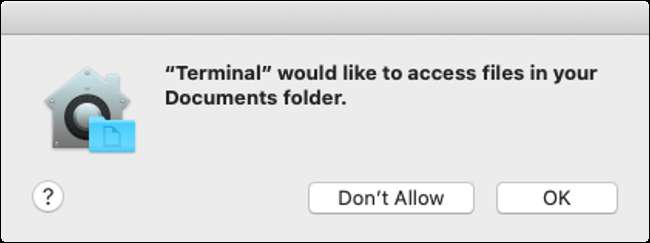
Apps müssen jetzt die Erlaubnis anfordern, auf bestimmte Teile Ihres Dateisystems zuzugreifen. Dies umfasst Ihre Dokumente und Desktop-Ordner, Ihr iCloud-Laufwerk und alle externen Volumes, die derzeit mit Ihrem Mac verbunden sind (einschließlich Flash-Laufwerke, Speicherkarten usw.). Dies ist die Änderung, die die meisten Schlagzeilen gemacht hat.
Apple pusht seit einiger Zeit den auf Berechtigungen basierenden Zugriff unter iOS, und wir sehen, dass mehr dieser Sicherheitsrichtlinien in macOS Eingang finden. Wenn Sie zum ersten Mal auf Catalina aktualisieren, kann dies zu einem Schneesturm von Dialogfeldern für Berechtigungsanforderungen führen. Dies hat einige dazu veranlasst, die Funktion mit den Sicherheitsanweisungen im Vollbildmodus von Windows Vista zu vergleichen (in Wirklichkeit ist sie jedoch bei weitem nicht so ungeheuerlich).
Unbearbeitete Catalina erste Erfahrung.
Und ich habe noch nicht einmal angefangen, tatsächlich zu arbeiten.
Dies könnte Apples glänzender Windows Vista-Moment sein. pic.twitter.com/CxuVhA3BxV
- Tyler Hall (@tylerhall) 7. Oktober 2019
Unter Sicherheitsgesichtspunkten ist es eine Änderung, die begrüßt werden muss, obwohl es einige Zeit dauern kann, bis man sich daran gewöhnt hat. Auch nicht jede App fordert den Zugriff an. In unseren Tests konnten wir Dateien mit dem Markdown-Editor Typora öffnen und speichern, aber mit dem Befehl zum Ordner "Dokumente" im Terminal navigieren
cd ~ / Dokumente /
Eingabeaufforderung fordert zur Erlaubnis auf.
Gehen Sie zu Systemeinstellungen> Sicherheit und Datenschutz> Datenschutz und klicken Sie auf die Option "Dateien und Ordner", um alle Apps anzuzeigen, die Zugriff angefordert haben. Sie können auch Zugriff auf Ihre gesamte Festplatte gewähren, indem Sie auf "Vollständiger Festplattenzugriff" klicken. Beachten Sie, dass für einige Apps, z. B. doppelte Dateisucher, der Zugriff auf Ihr gesamtes Laufwerk über dieses Menü erforderlich ist.
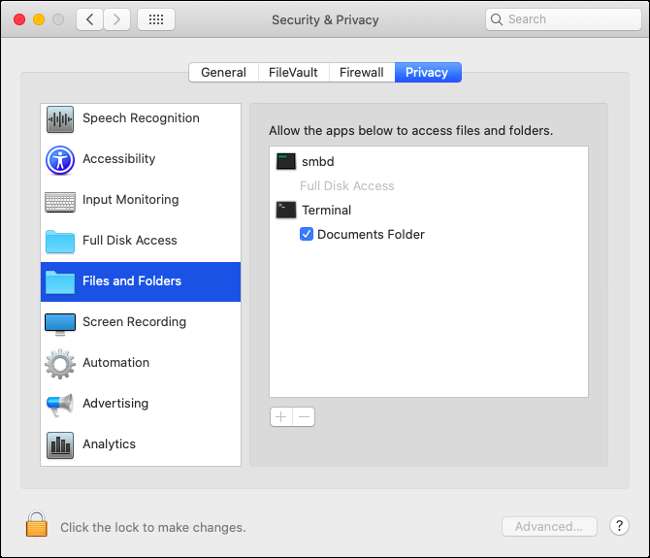
Um Änderungen vorzunehmen, klicken Sie zuerst auf das Schlosssymbol in der unteren linken Ecke des Fensters und geben Sie dann Ihr Administratorkennwort ein (oder verwenden Sie Touch ID, wenn Sie einen Fingerabdruckleser haben). Sie können dann das Kontrollkästchen neben der betreffenden App aktivieren, um Zugriff zu gewähren.
Eingangsüberwachung, Bildschirmaufzeichnung und Safari
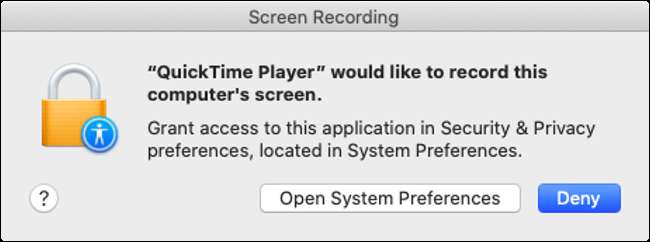
Der Festplattenzugriff ist nicht die einzige Änderung der Berechtigungen in macOS Catalina. Apple verlangt nun, dass Apps um Erlaubnis bitten, Tastatureingaben zu protokollieren und Bildschirmaufnahmen zu machen. Optionen für jede dieser Optionen finden Sie unter „Eingangsüberwachung“ und „Bildschirmaufzeichnung“ unter Systemeinstellungen> Sicherheit und Datenschutz> Datenschutz.
Die Eingabeüberwachung bezieht sich auf alle Texteingaben, die nicht vom Betriebssystem verarbeitet werden, genau wie die Einstellung "Vollzugriff zulassen" unter iOS für Tastaturen von Drittanbietern. Dies könnte zum Schutz vor Keyloggern beitragen. Einschränkungen bei der Bildschirmaufzeichnung verhindern, dass Apps ohne Erlaubnis etwas auf Ihrem Bildschirm aufzeichnen. Diese Einschränkung betrifft Apps wie die von Apple QuickTime Player Wenn Sie aufgefordert werden, die Systemeinstellungen zu öffnen, klicken Sie auf die Sperre, um Änderungen zu autorisieren, und erteilen Sie dann manuell die Berechtigung.
In Safari werden Sie außerdem aufgefordert, Anforderungen zum Herunterladen von Dateien aus bestimmten Domänen oder zum Freigeben Ihres Bildschirms zuzulassen oder abzulehnen. Sie können Ihre Auswahl optimieren, indem Sie den Browser starten und dann auf Safari> Einstellungen> Websites klicken. Sie können die Berechtigung dauerhaft erteilen, direkt verweigern oder die Website auffordern, Sie jedes Mal mit den bereitgestellten Steuerelementen zu fragen.
macOS wird jetzt auf einem separaten Datenträger gespeichert
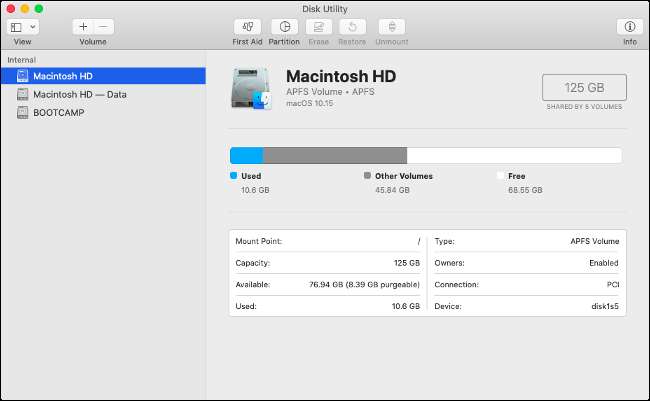
Während des Installationsvorgangs für macOS Catalina wird Ihr Hauptsystem-Volume in zwei Teile aufgeteilt: ein schreibgeschütztes Volume für Kernsystemdateien (Ihr Betriebssystem) und ein weiteres Volume für Daten, die sowohl Lese- als auch Schreibzugriff ermöglichen. Sie müssen nichts tun. Der Installer kümmert sich für Sie darum.
Dadurch werden alle wichtigen Dateien des Betriebssystems in einem einzigen schreibgeschützten Volume abgelegt, das weder von Ihnen noch von einer Ihrer Apps geändert werden kann. Das zweite Volume wird nur angezeigt, wenn Sie das Festplatten-Dienstprogramm öffnen. In der Seitenleiste sollten Sie zwei Volumes finden - ein normales altes "Macintosh HD" (Ihr Betriebssystem) und ein "Macintosh HD - Daten" für alles andere.
Diese Änderung wird den meisten Benutzern nicht auffallen. Es hat keinen Einfluss darauf, wie Ihr Computer täglich ausgeführt wird, und das schreibgeschützte Volume wird nur dann von irgendetwas beeinflusst, wenn Sie Ihren Mac aktualisieren. Alles, was Sie wissen müssen, ist, dass die Änderung es für betrügerische Apps noch schwieriger macht, den Teil Ihres Laufwerks zu beschädigen, auf dem die vertraulichsten Daten des Betriebssystems gespeichert sind.
Gatekeeper schaltet sich ein
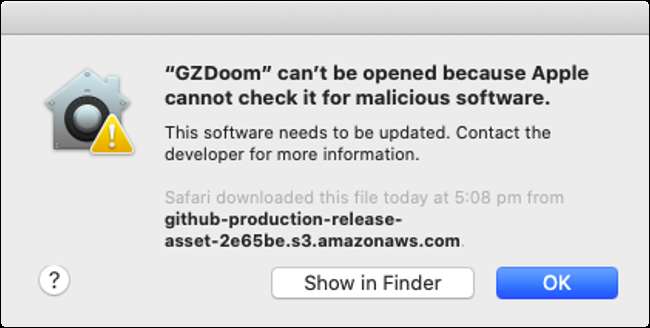
Torhüter ist die Technologie, die immer dann eingesetzt wird, wenn Sie versuchen, eine App auszuführen, die nicht aus dem Mac App Store stammt und nicht mit einem autorisierten Entwicklerzertifikat signiert wurde. Gatekeeper verhindert, dass Sie zwielichtige Apps auf Ihrem Mac ausführen, egal ob gut oder schlecht, und in Catalina wird ein Upgrade durchgeführt.
Apps werden jetzt bei jeder Ausführung mit Gatekeeper auf Malware überprüft. Bisher geschah dies nur, als Sie zum ersten Mal versuchten, die App zu öffnen. Um den Prozess zu beschleunigen, hat Apple eine neue Version eingeführt Beglaubigungsverfahren Hier müssen Entwickler ihre Apps an Apple senden, damit sie als sicher vorab genehmigt werden.
Wenn Gatekeeper feststellt, dass eine App notariell beglaubigt wurde, kann sie nicht bei jedem Start auf Malware überprüft werden. Ab macOS Catalina muss jeder Entwickler, der seine App mit einem Apple Developer ID-Zertifikat signiert hat, seine Apps auch zur Beglaubigung durch Apple einreichen, um die Gatekeeper-Prüfungen zu bestehen. Dies bedeutet mehr Bürokratie und Aufwand für Entwickler, aber mehr Sicherheit für die Verbraucher.
Denken Sie daran, dass Sie weiterhin Apps installieren und ausführen können, die nicht mit Entwicklerzertifikaten signiert oder aus dem Mac App Store heruntergeladen wurden:
- Starten Sie die App, die Sie ausführen möchten, und bestätigen Sie die Gatekeeper-Warnung, die die Ausführung der App verhindert.
- Gehen Sie zu Systemeinstellungen> Sicherheit und Datenschutz> Allgemein und suchen Sie am unteren Bildschirmrand nach einem Hinweis, dass ein App-Start verweigert wird.
- Klicken Sie auf "Auf jeden Fall öffnen", um Gatekeeper zu umgehen und die App zu starten.

Aktivierungssperre kommt auf Macs mit einem T2-Chip

Aktivierungssperre wurde zuerst zu iPhones hinzugefügt, um Diebe abzuhalten. Die Funktion sperrt jedes iOS-Gerät an Ihre Apple ID. Sie müssen sich mit Ihren Anmeldeinformationen anmelden, wenn Sie das Gerät auf die Werkseinstellungen zurücksetzen möchten. Auf diese Weise kann ein Dieb Ihr Telefon oder Tablet nicht stehlen, es auf die Werkseinstellungen zurücksetzen und es dann als gebrauchtes Gerät weiterverkaufen.
Dieselbe Technologie hält jetzt Einzug in macOS Catalina. Dies funktioniert nur, wenn Ihr Mac über den T2-Chip von Apple verfügt, ein benutzerdefiniertes Stück Silizium, das den „System Management Controller, den Bildsignalprozessor, den Audio-Controller und den SSD-Controller“ in einer einzigen Hardware zusammenfasst. Der T2-Chip befindet sich derzeit auf folgenden Mac-Computern:
- MacBook Pro 2018 oder höher
- MacBook Air 2018 oder höher
- iMac Pro (alle Modelle)
- Mac mini 2018 oder höher
Um die Aktivierungssperre zu nutzen, stellen Sie sicher, dass der Dienst "Find My Mac" unter Systemeinstellungen> Apple ID> iCloud aktiviert ist. Wenn Sie beabsichtigen, Ihren Mac zu verkaufen, müssen Sie den Dienst "Find My Mac" deaktivieren, bevor Sie dies tun. Du solltest auch Installieren Sie macOS neu und löschen Sie alle persönlichen Daten bevor Sie es verkaufen.
Sie sind sich nicht sicher, welchen Mac Sie haben? Klicken Sie oben links auf das Apple-Logo und wählen Sie "Über diesen Mac", um das Jahr, das Modell und andere technische Daten anzuzeigen.
"Find My" hilft Ihnen beim Auffinden von Geräten und Freunden
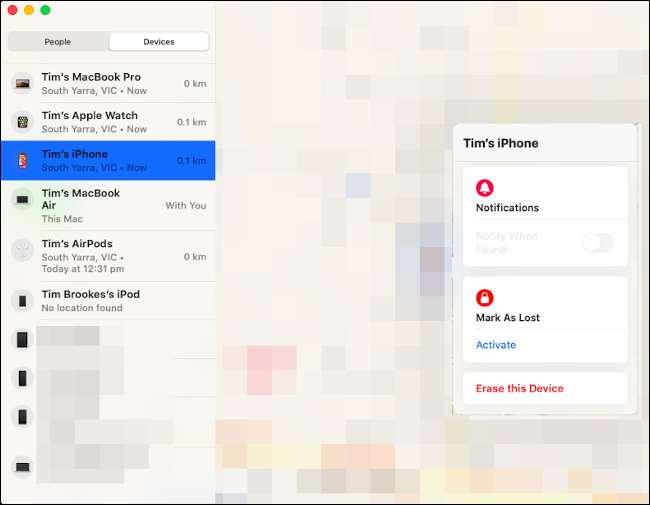
Apple hat seinen Dienst "Find My iPhone" überarbeitet und stattdessen in "Find My" umbenannt. Der Dienst war bisher nur über iCloud.com sowie über iPhone- und iPad-Apps verfügbar. In macOS Catalina hat Apple jedoch eine spezielle App „Find My“ integriert, mit der Sie alle Ihre Geräte im Auge behalten können.
Die neue App bietet die Möglichkeit, nicht nur Geräte zu verfolgen, die mit Ihrer Apple ID verknüpft sind, sondern auch Ihre Freunde. Zuvor wurde die App "Find My Friends" von Apple für diesen Zweck verwendet, aber die App "Find My Friends" wird in Zukunft doppelte Aufgaben erfüllen. Sie können Ihren Standort mit dieser App freigeben, indem Sie auf "Meinen Standort freigeben" klicken, Ihre E-Mail-Adresse eingeben und auf "Senden" klicken.
Denken Sie daran, dass "Find My" nur mit anderen Apple-Benutzern funktioniert. Die Person, mit der Sie Ihren Standort teilen, benötigt eine Apple ID und Zugriff auf den Dienst "Find My", um entweder über ein iPhone oder iPad oder einen Mac teilnehmen zu können. Sie können Ihren Standort auch mit Ihrem iOS-Gerät über die Nachrichten-App teilen. Dies ist im Allgemeinen eine bessere Idee, da die meisten von uns eher mit ihren Handys als mit unseren MacBooks herumlaufen.
Klicken Sie auf die Registerkarte "Geräte", um alle Ihre Geräte sowie ihre aktuellen und zuletzt bekannten Standorte anzuzeigen. Klicken Sie auf ein Gerät, um es auszuwählen, und klicken Sie dann auf die Informationsschaltfläche „i“, um weitere Optionen anzuzeigen. Je nach Gerät können Sie möglicherweise einen Ton abspielen, das Gerät als verloren markieren und das Gerät sogar aus der Ferne löschen.
All die kleinen Dinge
Wie bei jeder neuen MacOS-Version gibt es viele kleinere Änderungen, die Sie möglicherweise zunächst nicht bemerken. Eines der besten ist die Möglichkeit, Administratoranfragen auf Ihrer Apple Watch zu genehmigen. Wenn du kannst Verwenden Sie Ihre Apple Watch, um Ihren Mac zu entsperren Sie können damit dem Administrator die Berechtigung erteilen, Apps zu installieren, Dateien zu löschen und vieles mehr.
Safari verbessert sein Sicherheitsspiel, indem es Sie darüber informiert, ob Ihre Passwörter zu schwach sind. Safari schlägt außerdem neue „sichere“ Passwörter vor und speichert sie in Ihrem iCloud-Schlüsselbund. Mit der Notizen-App können Sie jetzt auch schreibgeschützte Notizen freigeben. Klicken Sie auf die Schaltfläche "Personen hinzufügen" und ändern Sie das Feld "Berechtigung" in "Nur von Ihnen eingeladene Personen können anzeigen", um eine Notiz ohne vollständige Schreibberechtigung freizugeben.
Dies sind nur einige davon changes in macOS Catalina , die jetzt verfügbar ist.
VERBUNDEN: Was ist neu in macOS 10.15 Catalina, jetzt verfügbar







